MindNow设置思维导图背景的教程
时间:2023-07-27 11:33:42作者:极光下载站人气:18
现在用户在日常的工作中都会利用思维导图来展示自己的工作思路和创意灵感,这时用户就会选择使用制作软件来实现,其中可以发现部分用户会使用MindNow软件,这款软件为用户带来了许多的便利和帮助,不仅有着大量精美的创作模板,还有着多种导出格式、自动保存功能和云端同步等,总的来说受到了不少用户的喜欢,当用户在使用MindNow软件时,发现思维导图的页面背景不是自己喜欢的样式,就可以根据自己的喜好来重新设置或是自定义,那么详细的操作过程是怎样的呢,其实很简单,用户直接在背景窗口中来进行设置即可,那么接下来就让小编来向大家分享一下MindNow设置思维导图背景的方法教程吧。
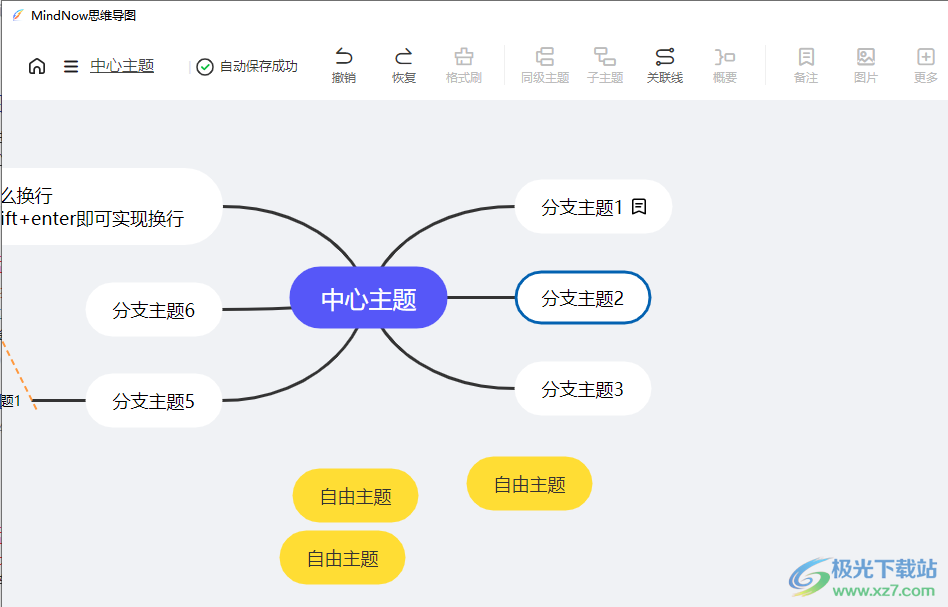
方法步骤
1.用户打开MindNow软件,并来到思维导图的编辑页面上
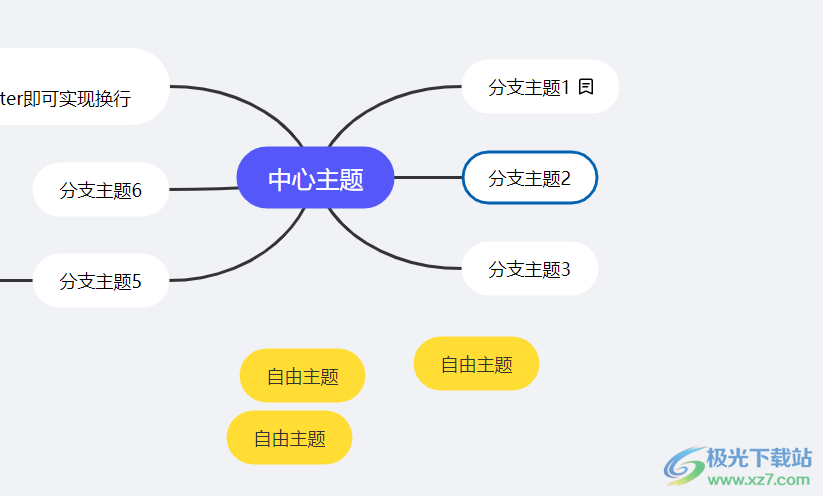
2.在页面右侧的工具栏中,用户需要找到并点击背景选项,将会弹出侧边窗口
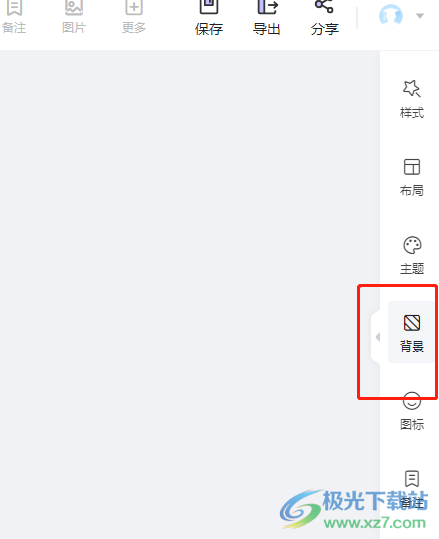
3.在弹出来的侧边窗口中,用户可以看到有背景颜色板块和图片背景板块,用户按需选择即可
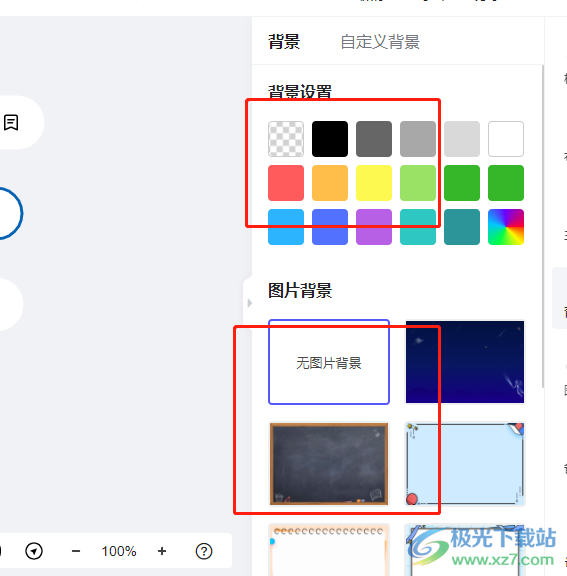
4.这时用户回到编辑页面上就会看到显示出来的背景样式已经发生了变化
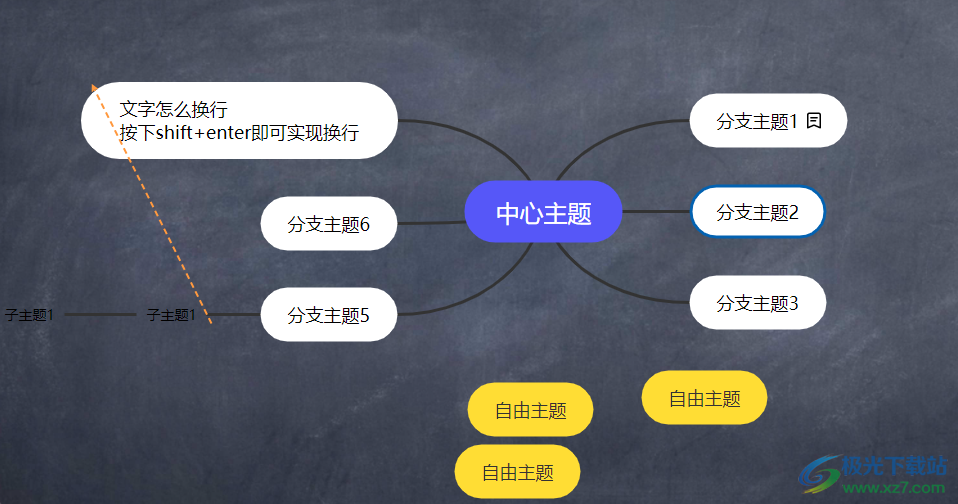
5.或者用户在背景窗口中点击自定义背景选项,接着按下自定义背景文件按钮
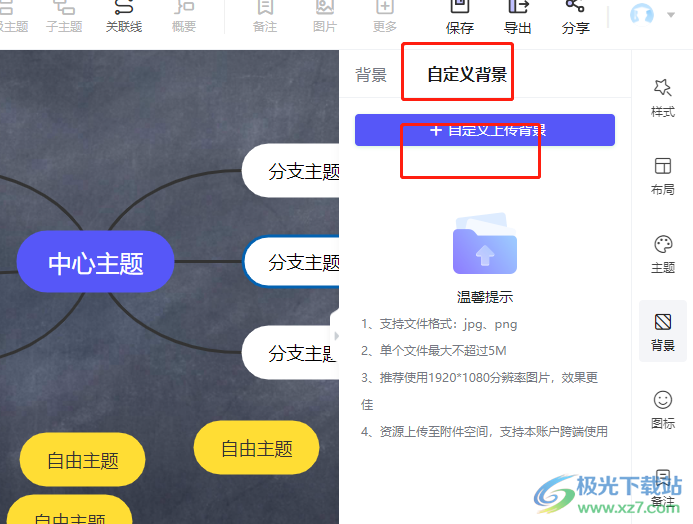
6.在打开的文件夹窗口中,用户选择需要设置为背景的图片并按下打开按钮来设置即可,但是需要开通会员才可以设置
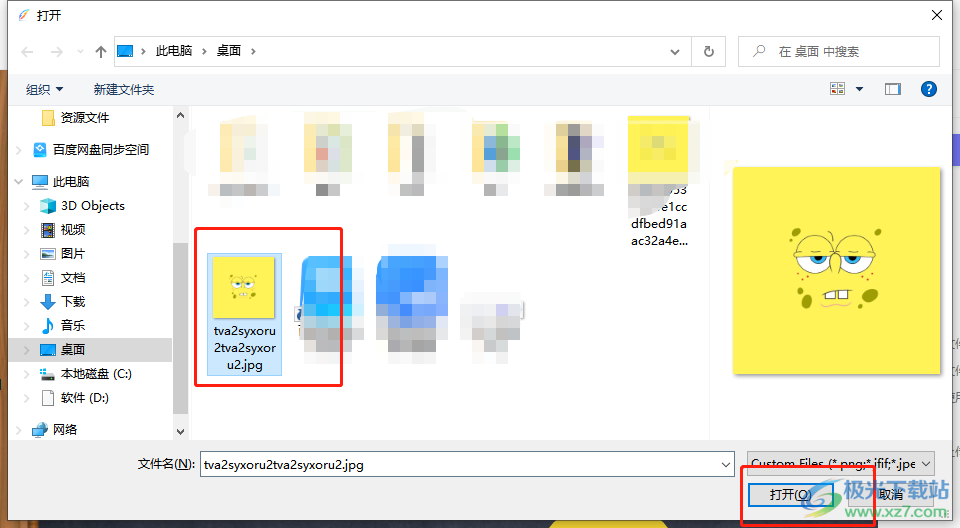
以上就是小编对用户提出问题整理出来的方法步骤,用户从中知道了大致的操作过程为点击背景——选择背景颜色——或者选择图片背景——自定义背景这几步,方法是很简单的,因此感兴趣的用户可以来试试看,总之MindNow软件提供了多种背景选项。

大小:3.08 MB版本:v1.0.147.0 官方版环境:WinXP, Win7, Win8, Win10, WinAll
- 进入下载
相关推荐
相关下载
热门阅览
- 1百度网盘分享密码暴力破解方法,怎么破解百度网盘加密链接
- 2keyshot6破解安装步骤-keyshot6破解安装教程
- 3apktool手机版使用教程-apktool使用方法
- 4mac版steam怎么设置中文 steam mac版设置中文教程
- 5抖音推荐怎么设置页面?抖音推荐界面重新设置教程
- 6电脑怎么开启VT 如何开启VT的详细教程!
- 7掌上英雄联盟怎么注销账号?掌上英雄联盟怎么退出登录
- 8rar文件怎么打开?如何打开rar格式文件
- 9掌上wegame怎么查别人战绩?掌上wegame怎么看别人英雄联盟战绩
- 10qq邮箱格式怎么写?qq邮箱格式是什么样的以及注册英文邮箱的方法
- 11怎么安装会声会影x7?会声会影x7安装教程
- 12Word文档中轻松实现两行对齐?word文档两行文字怎么对齐?
网友评论